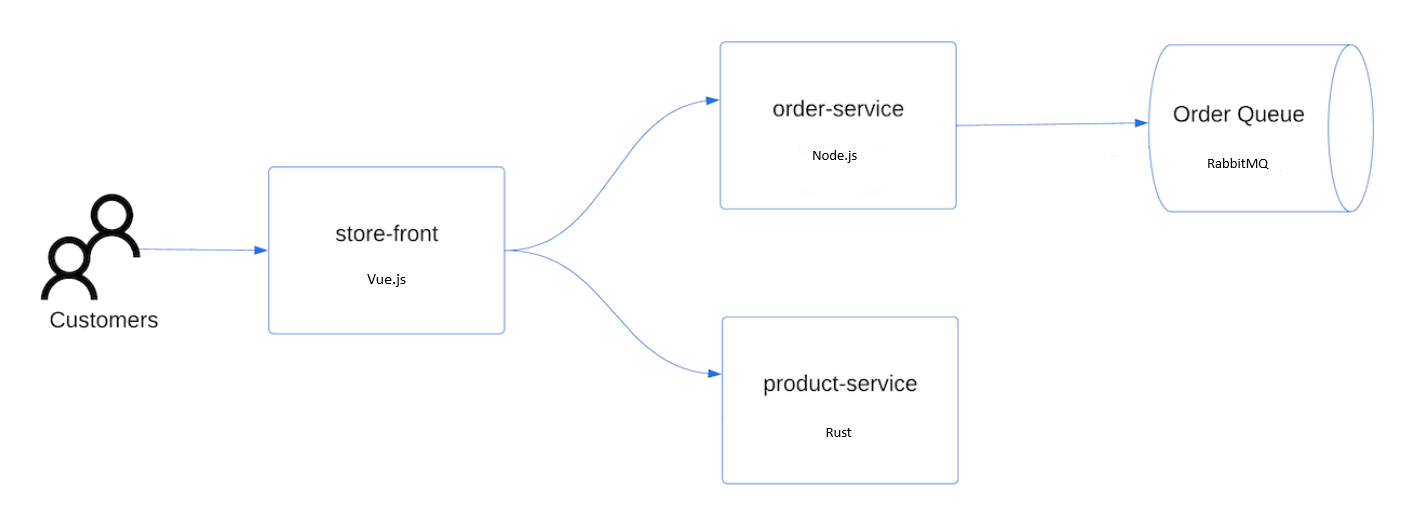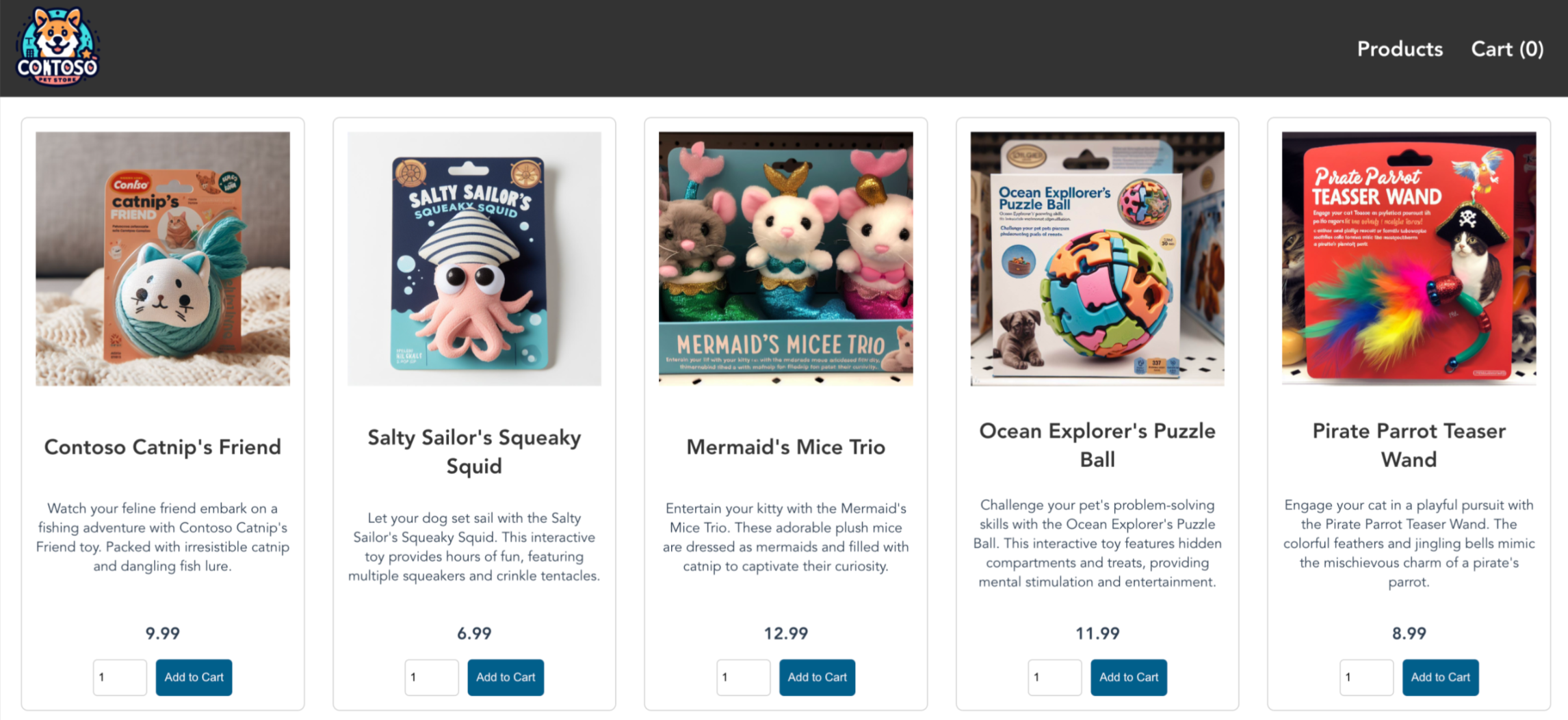Catatan
Akses ke halaman ini memerlukan otorisasi. Anda dapat mencoba masuk atau mengubah direktori.
Akses ke halaman ini memerlukan otorisasi. Anda dapat mencoba mengubah direktori.
Azure Kubernetes Service (AKS) merupakan layanan Kube terkelola yang memungkinkan Anda menyebarkan dan mengelola kluster dengan cepat. Dalam panduan cepat ini, Anda mempelajari cara untuk:
- Sebarkan kluster AKS menggunakan Azure CLI.
- Jalankan contoh aplikasi multi-kontainer dengan sekumpulan microservices dan antarmuka depan web yang mensimulasikan skenario ritel.
Note
Artikel ini mencakup langkah-langkah untuk menyebarkan kluster dengan pengaturan default hanya untuk tujuan evaluasi. Sebelum Anda menyebarkan kluster siap produksi, kami sarankan Anda membiasakan diri dengan arsitektur referensi dasar kami untuk mempertimbangkan bagaimana kluster tersebut selaras dengan kebutuhan bisnis Anda.
Sebelum Anda mulai
Panduan memulai cepat ini mengasumsikan bahwa Anda memiliki pemahaman dasar tentang konsep Kubernetes. Untuk informasi lebih, lihat konsep inti Kubernetes untuk Azure Kubernetes Service (AKS).
- Jika Anda tidak memiliki akun Azure, buat akun gratis sebelum memulai.
Gunakan lingkungan Bash di Azure Cloud Shell. Untuk informasi selengkapnya, lihat Mulai menggunakan Azure Cloud Shell.
Jika Anda lebih suka menjalankan perintah referensi CLI secara lokal, instal Azure CLI. Jika Anda menjalankan Windows atau macOS, pertimbangkan untuk menjalankan Azure CLI dalam kontainer Docker. Untuk informasi lebih lanjut, lihat Cara menjalankan Azure CLI di kontainer Docker.
Jika Anda menggunakan instalasi lokal, masuk ke Azure CLI dengan menggunakan perintah az login. Untuk menyelesaikan proses autentikasi, ikuti langkah-langkah yang ditampilkan di terminal Anda. Untuk opsi masuk lainnya, lihat Mengautentikasi ke Azure menggunakan Azure CLI.
Saat diminta, instal ekstensi Azure CLI saat pertama kali digunakan. Untuk informasi selengkapnya tentang ekstensi, lihat Menggunakan dan mengelola ekstensi dengan Azure CLI.
Jalankan az version untuk menemukan versi dan pustaka dependen yang terinstal. Untuk meng-upgrade ke versi terbaru, jalankan az upgrade.
- Pastikan identitas yang Anda gunakan untuk membuat kluster Anda memiliki izin minimum yang sesuai. Untuk informasi selengkapnya tentang akses dan identitas untuk AKS, lihat Opsi akses dan identitas untuk Azure Kubernetes Service (AKS).
- Jika Anda memiliki beberapa langganan Azure, pilih ID langganan yang sesuai di mana sumber daya harus ditagih menggunakan perintah az account set. Untuk informasi selengkapnya, lihat Cara mengelola langganan Azure – Azure CLI.
- Bergantung pada langganan Azure, Anda mungkin perlu meminta penambahan kuota vCPU. Untuk informasi selengkapnya, lihat Meningkatkan kuota vCPU VM-family.
Mendaftarkan penyedia sumber daya
Anda mungkin perlu mendaftarkan penyedia sumber daya di langganan Azure Anda. Misalnya, Microsoft.ContainerService diperlukan.
Jalankan perintah berikut untuk memeriksa status pendaftaran.
az provider show --namespace Microsoft.ContainerService --query registrationState
Jika perlu, daftarkan penyedia sumber daya.
az provider register --namespace Microsoft.ContainerService
Menentukan variabel lingkungan
Tentukan variabel lingkungan berikut untuk digunakan di seluruh panduan kilat ini.
export RANDOM_ID="$(openssl rand -hex 3)"
export MY_RESOURCE_GROUP_NAME="myAKSResourceGroup$RANDOM_ID"
export REGION="westus"
export MY_AKS_CLUSTER_NAME="myAKSCluster$RANDOM_ID"
export MY_DNS_LABEL="mydnslabel$RANDOM_ID"
Nilai RANDOM_ID variabel adalah nilai alfanumerik enam karakter yang ditambahkan ke grup sumber daya dan nama kluster sehingga namanya unik.
echo Gunakan perintah untuk melihat nilai variabel seperti echo $RANDOM_ID.
Membuat grup sumber daya
Grup sumber daya Azure adalah grup logis tempat sumber daya Azure disebarkan dan dikelola. Saat membuat grup sumber daya, Anda diminta untuk menentukan lokasi. Lokasi ini adalah lokasi penyimpanan metadata grup sumber daya Anda dan tempat sumber daya Anda berjalan di Azure jika Anda tidak menentukan wilayah lain selama pembuatan sumber daya.
Mmebuat grup sumber daya menggunakan perintah buat grup az.
az group create --name $MY_RESOURCE_GROUP_NAME --location $REGION
Hasilnya terlihat seperti contoh berikut.
{
"id": "/subscriptions/aaaa0a0a-bb1b-cc2c-dd3d-eeeeee4e4e4e/resourceGroups/myAKSResourceGroup<randomIDValue>",
"location": "westus",
"managedBy": null,
"name": "myAKSResourceGroup<randomIDValue>",
"properties": {
"provisioningState": "Succeeded"
},
"tags": null,
"type": "Microsoft.Resources/resourceGroups"
}
Membuat kluster AKS
Buat kluster AKS menggunakan perintahaz.aks.create. Contoh berikut membuat kluster dengan satu simpul dan mengaktifkan identitas terkelola yang ditetapkan sistem.
az aks create \
--resource-group $MY_RESOURCE_GROUP_NAME \
--name $MY_AKS_CLUSTER_NAME \
--node-count 1 \
--generate-ssh-keys
Note
Saat Anda membuat kluster baru, AKS secara otomatis membuat grup sumber daya kedua untuk menyimpan sumber daya AKS. Untuk informasi selengkapnya, lihat Mengapa dua grup sumber daya dibuat dengan AKS?
Menyambungkan ke kluster
Untuk mengelola kluster Kube, gunakan klien baris perintah Kube, kubectl.
kubectl sudah diinstal jika Anda menggunakan Azure Cloud Shell. Untuk menginstal kubectl secara lokal, gunakan perintah az aks install-cli .
Konfigurasikan
kubectluntuk terhubung ke kluster Kubernetes menggunakan perintah az aks get-credentials. Perintah ini mengunduh kredensial dan mengonfigurasi CLI Kubernetes untuk menggunakannya.az aks get-credentials --resource-group $MY_RESOURCE_GROUP_NAME --name $MY_AKS_CLUSTER_NAMEVerifikasi koneksi ke kluster menggunakan perintah kubectl get. Perintah ini menampilkan daftar node kluster.
kubectl get nodes
Menyebarkan aplikasi
Untuk menyebarkan aplikasi, Anda menggunakan file manifes untuk membuat semua objek yang diperlukan untuk menjalankan aplikasi AKS Store. File manifes Kubernetes menentukan status kluster yang diinginkan, seperti citra kontainer mana yang akan dijalankan. Manifes mencakup penyebaran dan layanan Kubernetes berikut:
- Tampilan toko: Aplikasi web bagi pelanggan untuk menjelajahi produk dan melakukan pemesanan.
- Layanan produk: Menampilkan informasi produk.
- Layanan pemesanan: Menempatkan pesanan.
-
RabbitMQ: Antrian pesan untuk pesanan.
Note
Kami tidak menyarankan untuk menjalankan kontainer stateful, seperti RabbitMQ, tanpa penyimpanan persisten untuk produksi. Kami menggunakannya di sini untuk kesederhanaan, tetapi sebaiknya gunakan layanan terkelola, seperti Azure CosmosDB atau Azure Service Bus.
Buat file bernama aks-store-quickstart.yaml dan salin dalam manifes berikut.
apiVersion: apps/v1 kind: StatefulSet metadata: name: rabbitmq spec: serviceName: rabbitmq replicas: 1 selector: matchLabels: app: rabbitmq template: metadata: labels: app: rabbitmq spec: nodeSelector: "kubernetes.io/os": linux containers: - name: rabbitmq image: mcr.microsoft.com/mirror/docker/library/rabbitmq:3.10-management-alpine ports: - containerPort: 5672 name: rabbitmq-amqp - containerPort: 15672 name: rabbitmq-http env: - name: RABBITMQ_DEFAULT_USER value: "username" - name: RABBITMQ_DEFAULT_PASS value: "password" resources: requests: cpu: 10m memory: 128Mi limits: cpu: 250m memory: 256Mi volumeMounts: - name: rabbitmq-enabled-plugins mountPath: /etc/rabbitmq/enabled_plugins subPath: enabled_plugins volumes: - name: rabbitmq-enabled-plugins configMap: name: rabbitmq-enabled-plugins items: - key: rabbitmq_enabled_plugins path: enabled_plugins --- apiVersion: v1 data: rabbitmq_enabled_plugins: | [rabbitmq_management,rabbitmq_prometheus,rabbitmq_amqp1_0]. kind: ConfigMap metadata: name: rabbitmq-enabled-plugins --- apiVersion: v1 kind: Service metadata: name: rabbitmq spec: selector: app: rabbitmq ports: - name: rabbitmq-amqp port: 5672 targetPort: 5672 - name: rabbitmq-http port: 15672 targetPort: 15672 type: ClusterIP --- apiVersion: apps/v1 kind: Deployment metadata: name: order-service spec: replicas: 1 selector: matchLabels: app: order-service template: metadata: labels: app: order-service spec: nodeSelector: "kubernetes.io/os": linux containers: - name: order-service image: ghcr.io/azure-samples/aks-store-demo/order-service:latest ports: - containerPort: 3000 env: - name: ORDER_QUEUE_HOSTNAME value: "rabbitmq" - name: ORDER_QUEUE_PORT value: "5672" - name: ORDER_QUEUE_USERNAME value: "username" - name: ORDER_QUEUE_PASSWORD value: "password" - name: ORDER_QUEUE_NAME value: "orders" - name: FASTIFY_ADDRESS value: "0.0.0.0" resources: requests: cpu: 1m memory: 50Mi limits: cpu: 75m memory: 128Mi startupProbe: httpGet: path: /health port: 3000 failureThreshold: 5 initialDelaySeconds: 20 periodSeconds: 10 readinessProbe: httpGet: path: /health port: 3000 failureThreshold: 3 initialDelaySeconds: 3 periodSeconds: 5 livenessProbe: httpGet: path: /health port: 3000 failureThreshold: 5 initialDelaySeconds: 3 periodSeconds: 3 initContainers: - name: wait-for-rabbitmq image: busybox command: ['sh', '-c', 'until nc -zv rabbitmq 5672; do echo waiting for rabbitmq; sleep 2; done;'] resources: requests: cpu: 1m memory: 50Mi limits: cpu: 75m memory: 128Mi --- apiVersion: v1 kind: Service metadata: name: order-service spec: type: ClusterIP ports: - name: http port: 3000 targetPort: 3000 selector: app: order-service --- apiVersion: apps/v1 kind: Deployment metadata: name: product-service spec: replicas: 1 selector: matchLabels: app: product-service template: metadata: labels: app: product-service spec: nodeSelector: "kubernetes.io/os": linux containers: - name: product-service image: ghcr.io/azure-samples/aks-store-demo/product-service:latest ports: - containerPort: 3002 env: - name: AI_SERVICE_URL value: "http://ai-service:5001/" resources: requests: cpu: 1m memory: 1Mi limits: cpu: 2m memory: 20Mi readinessProbe: httpGet: path: /health port: 3002 failureThreshold: 3 initialDelaySeconds: 3 periodSeconds: 5 livenessProbe: httpGet: path: /health port: 3002 failureThreshold: 5 initialDelaySeconds: 3 periodSeconds: 3 --- apiVersion: v1 kind: Service metadata: name: product-service spec: type: ClusterIP ports: - name: http port: 3002 targetPort: 3002 selector: app: product-service --- apiVersion: apps/v1 kind: Deployment metadata: name: store-front spec: replicas: 1 selector: matchLabels: app: store-front template: metadata: labels: app: store-front spec: nodeSelector: "kubernetes.io/os": linux containers: - name: store-front image: ghcr.io/azure-samples/aks-store-demo/store-front:latest ports: - containerPort: 8080 name: store-front env: - name: VUE_APP_ORDER_SERVICE_URL value: "http://order-service:3000/" - name: VUE_APP_PRODUCT_SERVICE_URL value: "http://product-service:3002/" resources: requests: cpu: 1m memory: 200Mi limits: cpu: 1000m memory: 512Mi startupProbe: httpGet: path: /health port: 8080 failureThreshold: 3 initialDelaySeconds: 5 periodSeconds: 5 readinessProbe: httpGet: path: /health port: 8080 failureThreshold: 3 initialDelaySeconds: 3 periodSeconds: 3 livenessProbe: httpGet: path: /health port: 8080 failureThreshold: 5 initialDelaySeconds: 3 periodSeconds: 3 --- apiVersion: v1 kind: Service metadata: name: store-front spec: ports: - port: 80 targetPort: 8080 selector: app: store-front type: LoadBalancerUntuk perincian file manifest YAML, lihat Penerapan dan manifes YAML.
Jika Anda membuat dan menyimpan file YAML secara lokal, maka Anda dapat mengunggah file manifes ke direktori default Anda di Cloud Shell dengan memilih tombol Unggah/Unduh file dan memilih file dari sistem file lokal Anda.
Sebarkan aplikasi menggunakan perintah kubectl apply dan tentukan nama manifes YAML Anda.
kubectl apply -f aks-store-quickstart.yaml
Uji aplikasi
Anda dapat memvalidasi bahwa aplikasi berjalan dengan mengunjungi alamat IP publik atau URL aplikasi.
Dapatkan URL aplikasi menggunakan perintah berikut:
runtime="5 minutes"
endtime=$(date -ud "$runtime" +%s)
while [[ $(date -u +%s) -le $endtime ]]
do
STATUS=$(kubectl get pods -l app=store-front -o 'jsonpath={..status.conditions[?(@.type=="Ready")].status}')
echo $STATUS
if [ "$STATUS" == 'True' ]
then
export IP_ADDRESS=$(kubectl get service store-front --output 'jsonpath={..status.loadBalancer.ingress[0].ip}')
echo "Service IP Address: $IP_ADDRESS"
break
else
sleep 10
fi
done
curl $IP_ADDRESS
Results:
<!doctype html>
<html lang="">
<head>
<meta charset="utf-8">
<meta http-equiv="X-UA-Compatible" content="IE=edge">
<meta name="viewport" content="width=device-width,initial-scale=1">
<link rel="icon" href="/favicon.ico">
<title>store-front</title>
<script defer="defer" src="/js/chunk-vendors.df69ae47.js"></script>
<script defer="defer" src="/js/app.7e8cfbb2.js"></script>
<link href="/css/app.a5dc49f6.css" rel="stylesheet">
</head>
<body>
<div id="app"></div>
</body>
</html>
echo "You can now visit your web server at $IP_ADDRESS"
Untuk melihat situs web aplikasi, buka browser dan masukkan alamat IP. Halaman terlihat seperti contoh berikut.
Hapus kluster tersebut
Jika Anda tidak berencana untuk melalui tutorial AKS, bersihkan sumber daya yang tidak perlu untuk menghindari biaya penagihan Azure. Anda dapat menghapus grup sumber daya, layanan kontainer, dan semua sumber daya terkait menggunakan perintah az group delete .
az group delete --name $MY_RESOURCE_GROUP_NAME
Kluster AKS dibuat dengan identitas terkelola yang ditetapkan oleh sistem, yang merupakan opsi identitas default yang digunakan dalam panduan cepat ini. Platform mengelola identitas ini sehingga Anda tidak perlu menghapusnya secara manual.
Langkah selanjutnya
Dalam tutorial cepat ini, Anda menerapkan kluster Kubernetes dan kemudian mengunggah aplikasi multi-kontainer sederhana ke kluster tersebut. Aplikasi sampel ini hanya untuk tujuan demo dan tidak mewakili semua praktik terbaik untuk aplikasi Kubernetes. Untuk panduan tentang cara membuat solusi lengkap dengan AKS untuk produksi, lihat panduan solusi AKS.
Untuk mempelajari lebih lanjut tentang AKS dan melakukan contoh kode-ke-penyebaran lengkap, lanjutkan ke tutorial kluster Kubernetes.
Azure Kubernetes Service